E-mail : ajouter un lien d’invitation à tchatter avec Teams dans la signature
I. Présentation
Pour inciter vos clients et collaborateurs à communiquer avec vous au travers de Teams en complément des e-mails, vous pouvez ajouter un lien dans la signature de vos e-mails pour les inviter à communiquer avec vous sur Teams. Un fameux lien "Chat with me in Teams" derrière lequel se cache un lien et que vous pouvez traduire comme vous voulez en français (ou pas). Ce qui peut donner :
Voyons comment faire dans ce court article, avec cette astuce relativement simple.
II. Procédure
Le but va être d'intégrer un lien magique à votre signature Outlook. La première étape consiste à lancer le client de messagerie... Puis accédez aux options et aux signatures : Fichier > Options > Courrier > Signatures.
Note : la procédure décrite ici s'applique à Outlook mais le lien d'intégration peut-être utilisé avec n'importe qu'elle solution de messagerie.
L'éditeur de signatures va s'ouvrir : j'imagine que vous allez modifier une signature existante, il suffit de la sélectionner dans la liste en haut à gauche. Puis, l'aperçu de la signature sélectionnée va s'afficher juste en dessous : il suffira de modifier et de valider en cliquant sur le bouton "Enregistrer".
Dans l'idée, vous pouvez ajouter le logo Teams, suivi du texte sur lequel nous allons positionner le lien. D'ailleurs le lien doit être sous cette forme :
https://teams.microsoft.com/l/chat/0/0?users=<adresse-email>
Il suffit de remplacer <adresse-mail> par votre adresse e-mail ?, par exemple : https://teams.microsoft.com/l/chat/0/[email protected]
Pour intégrer le lien, il suffit de sélectionner le texte sur lequel l'insérer, de cliquer sur le bouton pour ajouter un lien hypertexte (celui tout à droite de l'éditeur de signature), et ensuite : choisissez "Fichier ou page web existant(e)" et dans le champ "Adresse", insérez le lien que l'on a vu juste avant ?
Lorsque le lien est inséré, avec le logo idéalement, il ne reste plus qu'à enregistrer la signature et à fermer les options. Le tour est joué ! La nouvelle signature doit s'afficher, dans le même esprit que la première copie d'écran de cet article.

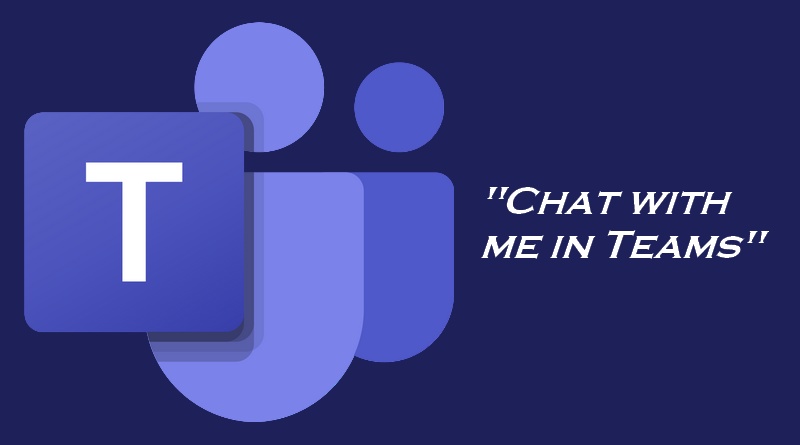
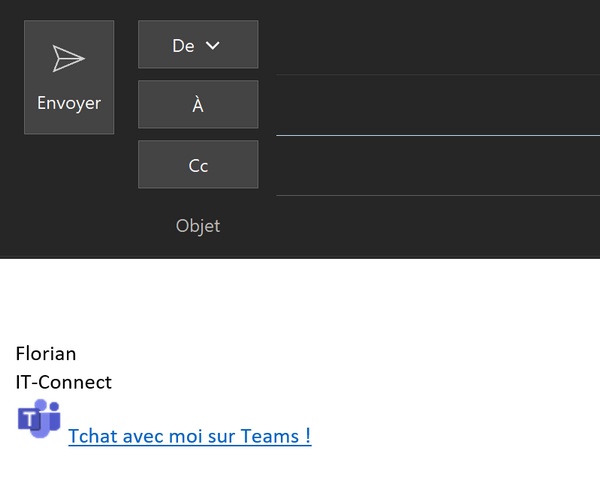









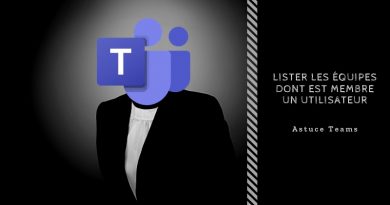

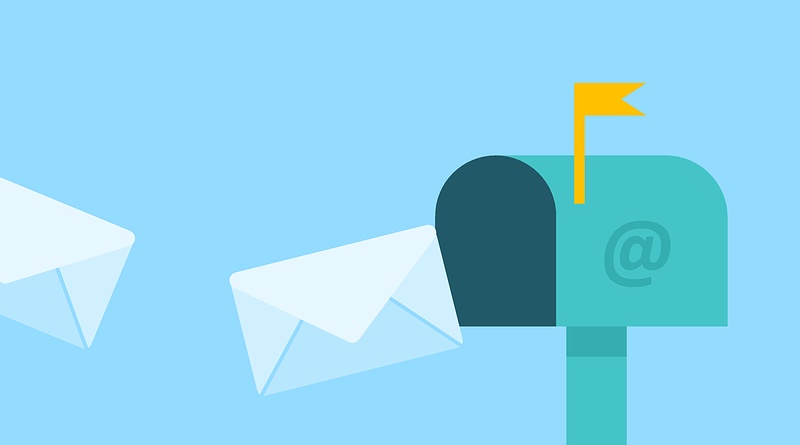
Merci pour ce tuto, à noter que la même action est possible pour « appeler par Teams » (et non tchatter) avec le lien « callto: », en remplaçant par une adresse du type « [email protected] »
Merci pour le complément d’info Julien 🙂
Bonjour, pouvez-vous fournir la ligne de ilen complète, svp?
Bonjour,
il n’y a pas de « T » dans « chat »
cordialement.